美图秀秀是一款功能强大且广受欢迎的图像处理软件,在修改文字方面也有诸多实用的方法。
打开含有文字的图片
首先,要将需要修改文字的图片在美图秀秀中打开。点击软件界面左上角的“打开”按钮,找到存放图片的位置,选中图片后点击“打开”即可加载到软件中。
找到文字编辑功能
进入图片编辑界面后,在左侧的功能栏中寻找“文字”选项。点击“文字”,会出现多种文字相关的操作按钮。
修改已有文字
如果图片上的文字需要修改内容,比如更改错别字等。点击“文字”选项后,找到原来的文字图层(若文字是分开输入的,可能有多个图层)。选中文字图层后,会出现文字编辑框,直接在框内修改文字内容即可。你还可以对文字的字体、大小、颜色等进行调整。在文字编辑框上方有字体样式的下拉菜单,从中选择喜欢的字体;通过调整字号大小的滑块来改变文字大小;点击颜色块可以挑选各种颜色来赋予文字。
添加新文字
若要在图片上添加新的文字,点击“文字”选项中的“输入文字”按钮。此时鼠标指针变为十字形状,在图片上合适的位置点击一下,会出现一个文字输入框。在框内输入想要添加的文字,然后同样利用上方的字体、大小、颜色等设置选项来对新添加的文字进行个性化调整。
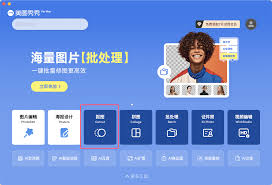
调整文字位置
当文字位置不合适时,选中文字图层,按住鼠标左键拖动文字到理想的位置。还可以通过“对齐”和“分布”功能来精确调整文字的位置关系。比如让多个文字水平居中对齐或者垂直居中对齐等。在文字编辑界面的上方有“对齐”和“分布”的按钮,点击相应按钮并选择合适的对齐方式即可。
文字特效
美图秀秀还为文字提供了丰富的特效。在文字编辑框内选中文字后,点击“特效”选项卡。这里有各种有趣的特效可供选择,如发光、阴影、描边等。添加特效后能让文字更加醒目和富有创意,为图片增添独特的视觉效果。
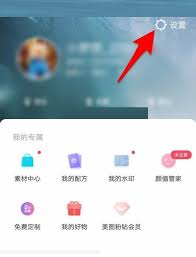
通过以上步骤,就能全面且便捷地在美图秀秀中修改文字啦,无论是简单的内容修改还是创意的文字添加与设计,都能轻松实现。






















